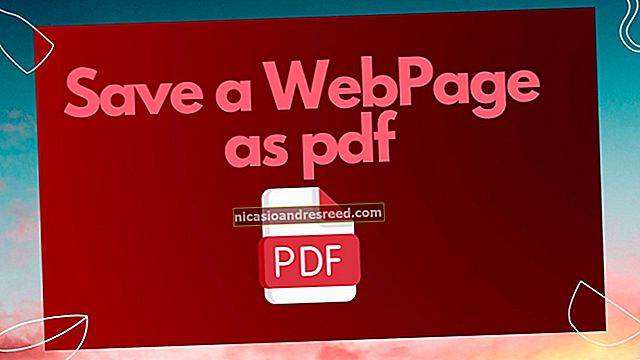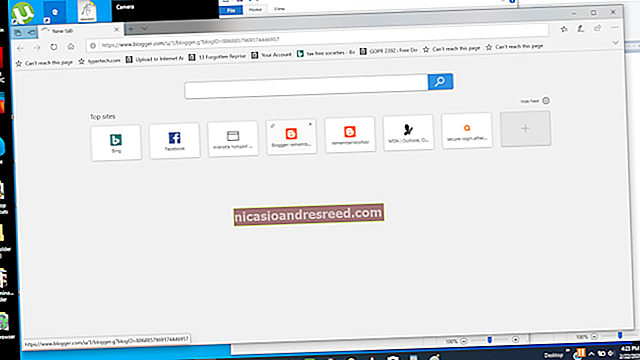புதிய Android சாதனத்திற்கு பயன்பாடுகளை மாற்றுவது எப்படி

புதிய Android சாதனம் என்பது உங்களுக்கு பிடித்த பயன்பாடுகள் உட்பட உங்கள் எல்லா உள்ளடக்கத்தையும் பழையதிலிருந்து புதியதாக மாற்றுவதாகும். உங்கள் உள்ளடக்கத்தை காப்புப் பிரதி எடுப்பதற்கும் மீட்டமைப்பதற்கும் Google உள்ளமைக்கப்பட்ட ஆதரவை Google வழங்குவதால் இதை நீங்கள் கைமுறையாக செய்ய வேண்டியதில்லை. நீங்கள் அதை எப்படி செய்கிறீர்கள் என்பது இங்கே.
உங்கள் சாதன உற்பத்தியாளர், Android பதிப்பின் அடிப்படையில் இந்த படிகள் மாறுபடலாம், மேலும் இது Android இன் புதிய உருவாக்கங்களில் மட்டுமே கிடைக்கக்கூடும். உங்களிடம் இந்த படிகள் எதுவும் இல்லையென்றால், உங்கள் சாதனங்களை மாற்ற உங்கள் சாதன உற்பத்தியாளரால் வழங்கப்பட்ட மூன்றாம் தரப்பு பயன்பாட்டைப் பயன்படுத்தலாம்.
Google காப்பு முறையைப் பயன்படுத்துதல்
நீங்கள் உள்ளிட்ட டிரைவ் சேமிப்பிடத்தைப் பயன்படுத்தி பயன்பாடுகள் உள்ளிட்ட உங்கள் உள்ளடக்கத்தை காப்புப் பிரதி எடுக்க Google உங்கள் Google கணக்கைப் பயன்படுத்துகிறது. நீங்கள் எந்த இடமாற்றங்களையும் செய்வதற்கு முன்பு, உங்கள் பழைய சாதனத்தில் Google காப்புப்பிரதியை இயக்கியுள்ளீர்கள் என்பதை உறுதிப்படுத்த வேண்டும்.
Google காப்புப்பிரதியை மாற்றவும்
தொடங்க, பயன்பாட்டு டிராயரில் உங்கள் சாதனம் “அமைப்புகள்” மெனுவை அணுகவும் அல்லது உங்கள் அறிவிப்பு நிழலை அணுக கீழே ஸ்வைப் செய்வதன் மூலம் கியர் ஐகானைத் தட்டவும்.

அடுத்து, “கணினி” என்பதைத் தட்டவும். உங்களிடம் சாம்சங் சாதனம் இருந்தால், விருப்பம் “கணக்குகள் மற்றும் காப்புப்பிரதி”.

அடுத்த மெனுவில், சாம்சங் உரிமையாளர்கள் “காப்புப்பிரதி மற்றும் மீட்டமை” என்பதைத் தட்ட வேண்டும். பிற Android சாதன உரிமையாளர்கள் இந்த நடவடிக்கையை புறக்கணிக்கலாம்.

“காப்புப்பிரதி” என்பதைத் தட்டவும். சாம்சங் உரிமையாளர்களே, “எனது தரவை காப்புப் பிரதி எடுக்கவும்” நிலைநிறுத்தப்பட்டுள்ளதா என்பதை உறுதிசெய்து, “Google கணக்கை” தேர்ந்தெடுக்கவும்.

உங்கள் பயன்பாடுகள் முழுமையாக காப்புப் பிரதி எடுக்கப்பட்டுள்ளன என்பதை உறுதிப்படுத்த “Google இயக்ககத்திற்கு காப்புப்பிரதி” நிலைமாற்றம் செய்யப்பட்டு “இப்போது காப்புப்பிரதி” என்பதைத் தட்டவும்.

உருட்டுவதற்கு “பயன்பாட்டுத் தரவை” தட்டவும், நீங்கள் மாற்ற விரும்பும் ஒவ்வொரு பயன்பாடும் பட்டியலிடப்பட்டுள்ளதா என சரிபார்க்கவும். அவர்கள் இருந்தால், இடமாற்றத்தைத் தொடங்க நீங்கள் தயாராக உள்ளீர்கள், எனவே உங்கள் புதிய சாதனத்திற்கு மாறவும்.
உங்கள் பயன்பாடுகளை உங்கள் புதிய சாதனத்திற்கு மாற்றவும்
புதிய Android சாதனம் அல்லது தொழிற்சாலை அமைப்புகளுக்கு மீட்டமைக்கப்பட்ட சாதனத்தை நீங்கள் இயக்கும் போது, உங்கள் Google இயக்கக காப்புப்பிரதியிலிருந்து உங்கள் உள்ளடக்கத்தை (பயன்பாடுகள் உட்பட) மீட்டெடுப்பதற்கான விருப்பம் உங்களுக்கு வழங்கப்படும்.
மீண்டும், உங்கள் Android பதிப்பு மற்றும் உங்கள் சாதனத்தின் உற்பத்தியாளரைப் பொறுத்து இந்த வழிமுறைகளும் மாறுபடலாம் என்பதைக் கவனிக்க வேண்டியது அவசியம்.
உங்கள் புதிய சாதனத்தில் சக்தி மற்றும் உங்கள் தரவை மீட்டமைக்கத் தொடங்கும் வரை எந்த ஆரம்ப வழிமுறைகளையும் பின்பற்றவும். செயல்முறையைத் தொடங்க “மேகத்திலிருந்து ஒரு காப்புப்பிரதி” என்பதைத் தேர்வுசெய்க.

அடுத்த திரையில், உங்கள் Google கணக்கில் உள்நுழையும்படி கேட்கப்படுவீர்கள், எனவே இதை முதலில் செய்யுங்கள். உங்கள் Google கணக்கில் இணைக்கப்பட்ட Android சாதனங்களிலிருந்து சமீபத்திய காப்புப்பிரதிகளின் பட்டியலைக் காண்பீர்கள்.
தொடர, நீங்கள் மீட்டெடுக்க விரும்பும் எந்த சாதனத்திலிருந்து காப்புப்பிரதியைத் தட்டவும்.

உங்கள் சாதன அமைப்புகள் மற்றும் தொடர்புகள் உட்பட மீட்டமைக்க உள்ளடக்க விருப்பங்களின் பட்டியல் உங்களுக்கு வழங்கப்படும். “பயன்பாடுகள்” தேர்வுநீக்கம் செய்யப்படலாம், எனவே அதற்கு அடுத்துள்ள தேர்வுப்பெட்டியைத் தட்டவும், பின்னர் “மீட்டமை” என்பதைத் தேர்ந்தெடுக்கவும்.

உங்கள் தரவு மீட்டமைக்கப்படுவதால், மீதமுள்ள அமைவு செயல்முறையை முடித்து, உங்கள் சாதனத்தைப் பயன்படுத்தத் தொடங்கலாம்.

மறுசீரமைப்பு முடிந்ததும், உங்கள் பயன்பாடுகள் (மற்றும் பிற உள்ளடக்கம்) உங்கள் Google இயக்கக காப்புப்பிரதியிலிருந்து உங்கள் புதிய சாதனத்திற்கு மாற்றப்படும், நீங்கள் பயன்படுத்த தயாராக உள்ளது.
உங்கள் Google Play Store பயன்பாட்டு நூலகத்தை சரிபார்க்கிறது
தரவை மீட்டமைக்க அல்லது மாற்றுவதற்கு முன்பு உங்கள் புதிய சாதனத்தை நீங்கள் ஏற்கனவே அமைத்திருந்தால், உங்கள் Google கணக்கைப் பயன்படுத்தி நீங்கள் முன்பு நிறுவிய பயன்பாடுகள் என்ன என்பதைப் பார்ப்பது மதிப்பு. Play Store இல் உள்ள உங்கள் பயன்பாடுகளின் நூலகம் உங்கள் புதிய சாதனத்தில் நீங்கள் காணாமல் போகும் எந்த பயன்பாடுகளையும் விரைவாக நிறுவ அனுமதிக்கும்.
தொடங்க, Google Play Store பயன்பாட்டைத் திறந்து, மேல்-இடது மூலையில் உள்ள ஹாம்பர்கர் மெனுவை விரிவாக்குங்கள்.

“எனது பயன்பாடுகள் மற்றும் விளையாட்டுகள்” என்பதைத் தட்டவும்.

நூலக தாவலில் பட்டியலிடப்பட்ட சாதனங்கள் “இந்த சாதனத்தில் இல்லை.” உங்கள் சாதனத்தில் நீங்கள் நிறுவ விரும்பும் எந்தவொரு (அல்லது அனைத்தும்) பயன்பாடுகளுக்கு அடுத்து “நிறுவு” என்பதைத் தட்டவும்.

மூன்றாம் தரப்பு பயன்பாடுகளைப் பயன்படுத்துதல்
உங்கள் பயன்பாடுகள் மற்றும் பிற உள்ளடக்கத்தை மாற்ற உள்ளமைக்கப்பட்ட Google காப்புப்பிரதி முறையைப் பயன்படுத்துவது பெரும்பாலான பயனர்களுக்கு சிறந்த மற்றும் நம்பகமான முறையாகும். அந்த விருப்பம் உங்களுக்கு வேலை செய்யவில்லை என்றால், மூன்றாம் தரப்பு பயன்பாடுகள் கிடைக்கின்றன.
Google காப்புப்பிரதி முறையைப் போலவே, இவை உங்கள் பயன்பாடுகளை ஒரு Android சாதனத்திலிருந்து மற்றொன்றுக்கு மாற்ற அனுமதிக்கும். இந்த விருப்பங்களில் பெரும்பாலானவை கூகிள் பிளே ஸ்டோரிலிருந்து கிடைக்கின்றன மற்றும் சில நேரங்களில் முன்பே நிறுவப்பட்டுள்ளன.
எல்ஜி மொபைல் சுவிட்ச், ஹவாய் காப்பு மற்றும் சாம்சங் ஸ்மார்ட் சுவிட்ச் போன்ற சாதன உற்பத்தியாளர்களால் வழங்கப்படும் சிறந்த மற்றும் நம்பகமானவை. ஹீலியம் போன்ற பிற மூன்றாம் தரப்பு பயன்பாடுகளும் உள்ளன, ஆனால் இவை கலவையான நற்பெயரைக் கொண்டுள்ளன, பயனர்கள் சில சாதனங்களில் வேலை செய்யாது என்று தெரிவிக்கின்றனர்.
உதாரணமாக, சாம்சங் ஸ்மார்ட் சுவிட்ச், பயன்பாடுகளையும் உங்கள் பிற உள்ளடக்கத்தையும் ஒரு சாம்சங் சாதனத்திலிருந்து மற்றொன்றுக்கு மாற்ற அனுமதிக்கும். நீங்கள் இதை கம்பியில்லாமல் செய்யலாம் அல்லது பொருத்தமான யூ.எஸ்.பி கேபிளைப் பயன்படுத்தி உங்கள் சாதனங்களை ஒன்றாக இணைக்கலாம்.
ஐபோனிலிருந்து ஆண்ட்ராய்டுக்கு மாற்றுகிறது
அண்ட்ராய்டு மற்றும் iOS ஆகியவை முற்றிலும் மாறுபட்ட இரண்டு சூழல்களாகும், எனவே உங்கள் ஐபோன் பயன்பாடுகளை நேரடியாக Android சாதனத்திற்கு மாற்ற முடியாது. இருப்பினும், பல டெவலப்பர்கள் தங்கள் பயன்பாடுகளை இரு தளங்களிலும் வழங்குகிறார்கள், மேலும் புதிய சாதன அமைவு செயல்பாட்டின் போது கூகிள் உங்களுக்காக பொருந்தக்கூடிய எந்தவொரு பயன்பாடுகளையும் தேடலாம்.
Google இயக்கக காப்புப்பிரதியிலிருந்து மாற்றுவதைத் தேர்ந்தெடுப்பதை விட, புதிய Android சாதனத்தை அமைக்கத் தொடங்கும்போது, உங்கள் ஐபோனிலிருந்து தரவை மாற்றுவதற்கான விருப்பத்தைத் தட்டவும், பின்னர் திரையில் உள்ள வழிமுறைகளைப் பின்பற்றவும்.

சாம்சங் சாதன உரிமையாளர்கள் ஸ்மார்ட் ஸ்விட்ச் பயன்பாட்டையும் பயன்படுத்தலாம், இது பரிமாற்ற செயல்பாட்டின் போது அதன் சொந்த “பதிவிறக்கம் பொருந்தும் பயன்பாடுகள்” விருப்பத்தை வழங்குகிறது.